Кроссворд - это та головоломка, которую знают все. В настоящее время есть много вариаций данного развлечения, но одно сказать можно точно - кроссворды любят разгадывать многие. Из этого вытекает и то, что есть люди, которые любят их создавать.

Создание кроссворда может потребоваться в разных целях. Кто-то их делает для проверки знаний учащихся, а кто-то для себя и своих знакомых. Если же вы решили впервые создать собственную головоломку, то программа Excel вам в этом поможет.
Выравнивание ячеек
Итак, начинаем разбираться, как в Excel сделать кроссворд. Многие пользователи уже замечали, что табличный редактор Excel отлично подходит для создания кроссвордов, ведь в нем есть основное - клетки. Конечно, эти клетки не совсем верной формы, поэтому сейчас разберемся, как придать им правильный вид.
Чтобы изменить размеры в первую очередь необходимо выделить весь лист программы, чтобы изменения произошли везде. Для этого проще всего нажать сочетание клавиш CTRL+A.
После выделения в любом месте рабочей области нажмите правую кнопку мыши (ПКМ), чтобы открыть контекстное меню. В нем вам необходимо выбрать пункт "Высота строки". Появится маленькое окошко с полем для ввода, вам необходимо указать высоту строки в 18 пунктов и нажать кнопку "ОК".
Итак, высоту мы указали, но клетки все ровно еще не правильной формы - нужно изменить ширину. Для этого, не сбрасывая выделения, нажмите ПКМ по названию столбца, например, по столбцу F. В контекстном меню соответственно выберите "Ширина столбца". В появившемся окне введите число 3 и нажмите кнопку "ОК".
Как можно заметить, размер ячеек стал квадратным, что нам и нужно было. Но это лишь первый этап, как в Excel сделать кроссворд. Дальше будет посложнее. Кстати, размер ячеек вы можете задавать собственный, однако соблюдайте пропорции.
Создание клеток
Составить кроссворд без клеток - невозможно, поэтому следующим этапом будет их создание.
Изначально определитесь с формой самого кроссворда. Вы можете использовать как другой для образца, так и свой собственный. Посчитайте, какую область он занимает, и отмерьте ее в программе. Допустим, кроссворд занимает 11 на 9 ячеек, соответственно выделяем эту область.
Теперь необходимо задать границы, для этого используем одноименный инструмент, который находится во вкладке "Главная" в разделе "Шрифт". Нажав на стрелочку рядом, появится выпадающий список, в котором выберите "Все границы".

Итак, клетки есть, но их слишком много. Поэтому следующим этапом будет отсечение лишнего. Помните: чтобы понять, как в Excel сделать кроссворд, вам нужно дочитать статью до конца.
Создание формы кроссворда
Из массы наших клеток нужно убрать те, что мешают. Для этого очень удобно использовать инструмент "Очистить", который находится на панели инструментов в разделе "Редактирование", на все той же вкладке "Главная". К слову, инструмент этот имеет картинку ластика.
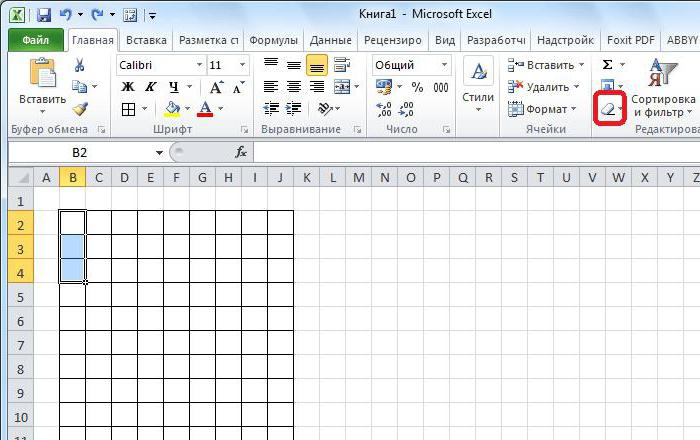
Все что вам нужно будет сделать - это поочередно выделять лишние клетки и нажимать на инструмент "Очистить". Если при нажатии у вас будут спрашивать, каким именно методом проводить очистку, то выбирайте "Очистить все".
В итоге у вас должна получиться та форма, которая изначально задумывалась. Как только вы этого достигнете, переходите к следующему шагу.
Добавление нумерации
Теперь нужно пронумеровать нужные клетки кроссворда. Сделать это можно двумя способами: вводить номера в сами клетки или нумеровать клетки рядом. В примере мы воспользуемся вторым вариантом, так как для данного кроссворда это подходит лучше.
Все что необходимо сделать, это выделить нужную ячейку, ввести соответствующую цифру и нажать ENTER. Однако цифры могут быть слишком большими или, наоборот, маленькими, поэтому задайте им нужный размер. Если вы делали кроссворд в точности, как указано в статье, то отлично подойдет размер шрифта "8".
К слову, чтобы нумерация смотрелась лучше, можно разместить цифру в одном из углов, например, в нижний правый. Для этого выделите нужную ячейку и на панели инструментов, во вкладке "Главная", нажмите поочередно две кнопки "Выравнивание по нижнему краю" и "Выравнивание по правому краю". Данные кнопки располагаются в группе инструментов "Выравнивание".
В конце у вас должно получиться примерно так же, как показано на изображении ниже.
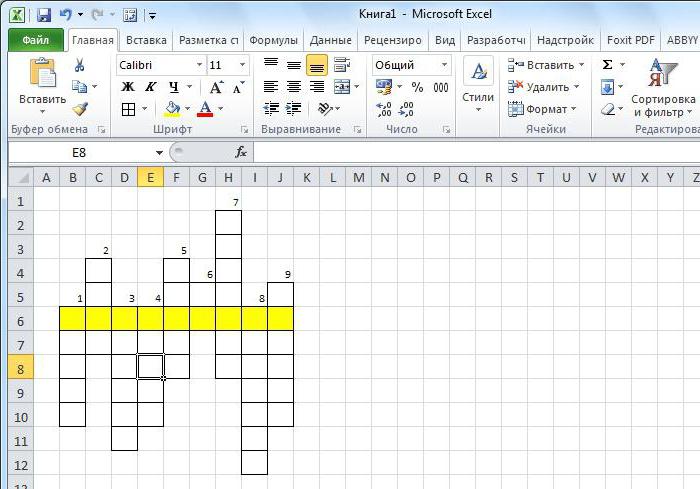
Также не забывайте, что вы можете импровизировать, меняя размер как самих клеток, так и шрифта. Вы можете также полностью изменить шрифт или поменять расположение номеров.
Ввод вопросов
Кроссворд в Excel уже почти создан, осталось лишь вписать вопросы, на которые необходимо будет отвечать. Сделать это очень просто. Изначально определитесь, где будут они вписаны. Можно справа, слева, сверху или снизу самой головоломки - решать лишь вам. Но в примере будут справа.
Первым делом выделите примерную область, которую займут вопросы, и нажмите на кнопку "Объединить". Данная кнопка расположена во вкладке "Главная", в группе "Выравнивание". Из выпадающего меню выберите "Объединить ячейки".
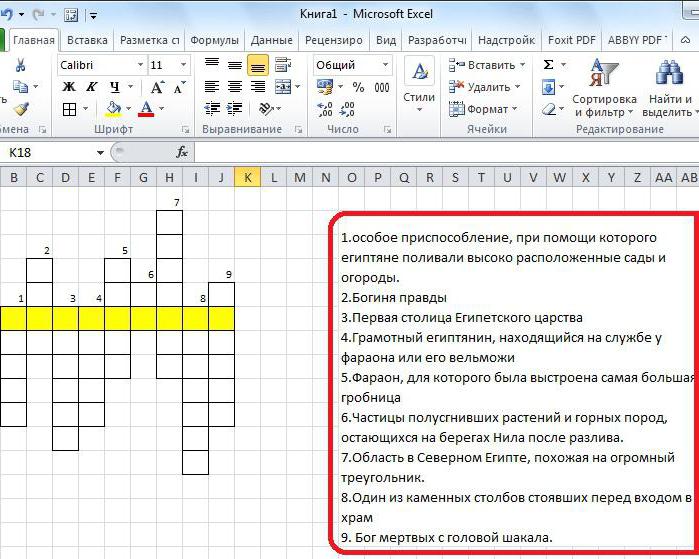
Теперь вам нужно вписать сами вопросы, не забыв вначале поставить их номер. Вот и все, теперь вы знаете, как в Excel сделать кроссворд.


























